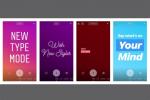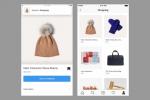Os álbuns de fotos do Facebook mantêm suas fotos do Facebook bem organizadas.
O Facebook permite que você carregue e compartilhe fotos com suas redes do Facebook e organize as fotos em álbuns. Se quiser substituir uma de suas fotos por outra - ou por uma versão diferente da mesma - você pode fazer o upload da nova ao lado da antiga e, em seguida, excluir a antiga. Isso preserva a posição da foto na sequência dentro do álbum - mas quaisquer legendas, comentários ou "curtidas" atribuídos à foto antiga desaparecerão permanentemente.
Passo 1
Faça login no Facebook, clique no link "Conta" na área superior direita da sua página inicial e clique em "Fotos" no menu de navegação no lado esquerdo da tela. Isso exibe seus álbuns de fotos usados mais recentemente e fotos de você.
Vídeo do dia
Passo 2
Clique no link "Fotos" próximo a "Ver tudo" na seção "Suas fotos" próximo ao topo da página. Isso exibe todos os seus álbuns de fotos.
etapa 3
Clique no álbum que contém a foto que você deseja substituir. Isso exibe todas as fotos desse álbum, junto com uma opção para adicionar fotos ao álbum.
Passo 4
Clique no botão "Adicionar fotos" no canto superior direito do conteúdo exibido do álbum de fotos. Isso abre um painel de upload de fotos.
Etapa 5
Clique no botão "Selecionar fotos" no painel de upload de fotos e abra a foto que deseja usar para substituir a foto antiga. O Facebook carrega a foto no álbum.
Etapa 6
Clique no botão de opção "Padrão" ou "Alta resolução" no painel de upload de fotos e, a seguir, clique no botão "Concluído" quando a mensagem "Upload concluído" for exibida. O painel fecha e uma página "Editar álbum" é exibida.
Etapa 7
Clique no botão "Pular" abaixo da notificação "Fotos não publicadas" perto do topo da página Editar álbum. Isso fecha a notificação.
Etapa 8
Clique no botão "Voltar ao álbum" no canto superior direito da página Editar álbum. Isso exibe o conteúdo do seu álbum novamente, incluindo a foto nova e a antiga.
Etapa 9
Arraste a foto de substituição para perto daquela a ser substituída. Isso garante que a nova foto aparecerá na mesma posição que a antiga na ordem de fotos do álbum.
Etapa 10
Clique na foto antiga, role até a parte inferior da tela de visualização de fotos e clique no link "Excluir esta foto" no lado esquerdo da tela. Isso o leva de volta à página de conteúdo do álbum e conclui a substituição.